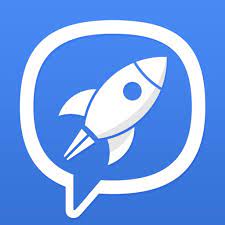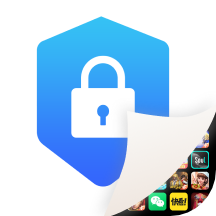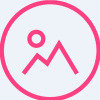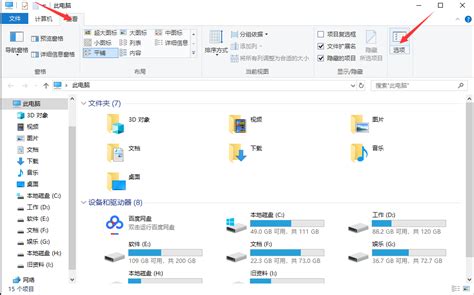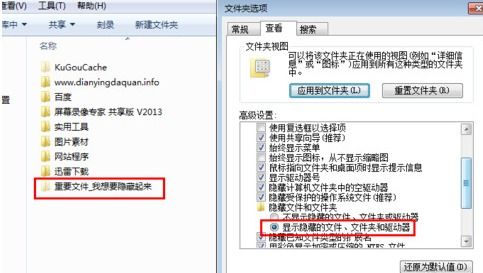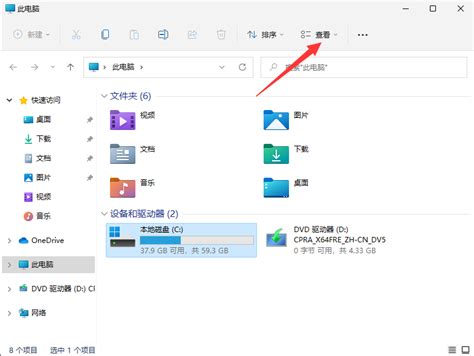怎样在Windows中显示隐藏的文件?
在Windows操作系统的日常使用中,我们时常会遇到一些看似神秘的文件或文件夹,它们静静地躺在文件系统中,却不会轻易显露真身。这些“隐藏”的文件和文件夹,往往用于存储系统文件、配置文件或是用户为了保护隐私而特意隐藏的个人文件。虽然它们被设计为不易被发现,但在某些情况下,我们可能需要访问这些隐藏的内容。今天,就让我们一起揭开Windows隐藏的秘密,学习如何显示这些隐藏的文件。

为什么会有隐藏文件?
首先,我们要明白为什么会有隐藏文件的存在。Windows系统设计隐藏文件的功能,主要是出于两个目的:一是保护系统文件的完整性,防止用户误删或修改导致系统崩溃;二是为用户提供一种简单的方式来隐藏个人隐私,比如一些敏感文档或照片。

隐藏文件的特点
隐藏文件与普通文件相比,最大的特点就是它们不会在日常的文件浏览中显示。即使你浏览一个包含隐藏文件的文件夹,如果没有特别设置,这些隐藏文件也会“隐形”。不过,虽然它们隐藏起来,但仍然占用磁盘空间,并且可以通过特定的方法访问。

如何显示隐藏文件?
接下来,我们就来详细讲解如何在Windows系统中显示隐藏的文件。以下步骤适用于Windows 7、Windows 8、Windows 10以及Windows 11等主流版本,操作过程大同小异。
Windows 7及更早版本
1. 打开文件夹选项:
首先,打开任意一个文件夹,可以是“我的电脑”或“文档”等。
在文件夹窗口的左上角,点击“组织”按钮(有些版本可能显示为“工具”按钮)。
在弹出的菜单中,选择“文件夹和搜索选项”。
2. 调整文件夹视图设置:
在弹出的“文件夹选项”窗口中,切换到“查看”选项卡。
在“高级设置”列表中,找到“隐藏文件和文件夹”选项。
默认情况下,这个选项可能被设置为“不显示隐藏的文件、文件夹或驱动器”。
3. 显示隐藏文件:
点击下拉菜单,选择“显示隐藏的文件、文件夹或驱动器”。
确认更改后,点击“应用”按钮,然后点击“确定”退出“文件夹选项”窗口。
4. 查看效果:
现在,回到你的文件夹中,你应该能够看到之前被隐藏的文件和文件夹了。它们通常会以灰色或半透明状态显示,以示与普通文件的区别。
Windows 8及更高版本
对于Windows 8、Windows 10和Windows 11用户,虽然界面有所变化,但显示隐藏文件的基本步骤仍然相似。
1. 打开文件资源管理器:
在任务栏上,点击文件资源管理器的图标(通常是一个文件夹形状)。
或者,你可以使用快捷键Win+E快速打开文件资源管理器。
2. 进入查看选项卡:
在文件资源管理器的顶部菜单栏中,找到并点击“查看”选项卡。
3. 启用隐藏文件显示:
在“查看”选项卡下,找到“显示/隐藏”部分。
默认情况下,你可能看到一个名为“隐藏的项目”的选项,它通常是被禁用的(显示为一个灰色的小方块)。
点击这个选项以启用它(变为蓝色或高亮显示)。
4. 查看隐藏文件:
一旦启用了“隐藏的项目”,你的文件资源管理器中就会显示所有隐藏的文件和文件夹。它们通常会以淡色文字或灰色背景显示,以区别于普通文件。
注意事项
系统保护文件:请注意,有些隐藏文件是系统保护文件,即使显示了它们,也不建议随意删除或修改。这些文件对于系统的正常运行至关重要。
隐私保护:如果你之前隐藏了一些个人文件以保护隐私,现在显示了它们,请记得在使用完毕后再次将它们隐藏起来。
文件权限:在某些情况下,即使显示了隐藏文件,你也可能因为权限不足而无法访问它们。这时,你可能需要以管理员身份运行文件资源管理器或修改文件权限。
第三方软件:虽然Windows自带的设置足以满足大多数用户的需求,但如果你对文件管理有更高级的需求,可以考虑使用第三方文件管理软件。这些软件通常提供更丰富的功能和更直观的界面来管理隐藏文件。
隐藏文件的再次隐藏
如果你之前显示了隐藏文件,但现在想要再次将它们隐藏起来,只需按照上述步骤反向操作即可。在“文件夹选项”或“查看”选项卡中,将“隐藏文件和文件夹”的选项改回为“不显示隐藏的文件、文件夹或驱动器”,然后点击“应用”和“确定”即可。
结语
通过简单的设置,我们就可以轻松地在Windows系统中显示或隐藏文件。这一功能不仅为系统文件提供了保护,也为用户提供了隐私保护的手段。了解并掌握这一技巧,将帮助我们更好地管理和使用Windows系统。现在,你已经掌握了显示隐藏文件的秘密,不妨试试看,去发现那些你之前未曾注意到的文件和文件夹吧!
- 上一篇: 幽雅的同义词汇
- 下一篇: What Does Refund Mean?
-
 如何在电脑上显示隐藏的文件夹?资讯攻略11-27
如何在电脑上显示隐藏的文件夹?资讯攻略11-27 -
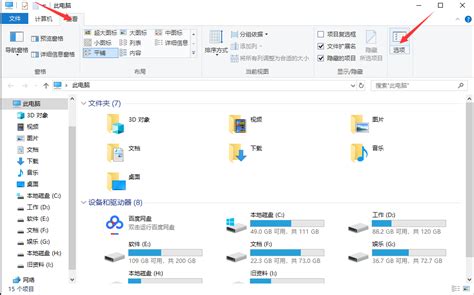 轻松解锁!如何显示电脑上的隐藏文件资讯攻略10-24
轻松解锁!如何显示电脑上的隐藏文件资讯攻略10-24 -
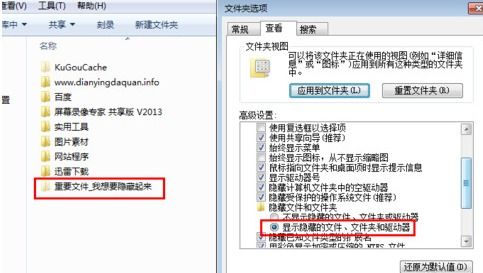 揭秘!轻松几步让隐藏文件无所遁形,一键显示隐藏的秘密资讯攻略10-25
揭秘!轻松几步让隐藏文件无所遁形,一键显示隐藏的秘密资讯攻略10-25 -
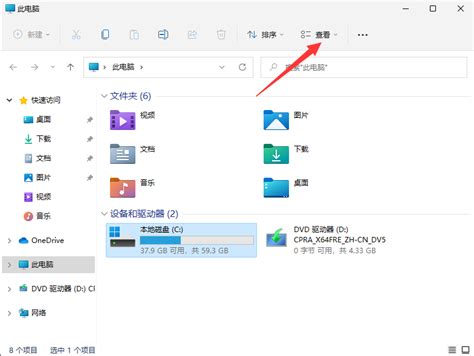 如何查找和显示隐藏的文件夹?资讯攻略10-28
如何查找和显示隐藏的文件夹?资讯攻略10-28 -
 轻松几步,让电脑隐藏的文件夹无处遁形!资讯攻略11-17
轻松几步,让电脑隐藏的文件夹无处遁形!资讯攻略11-17 -
 揭秘!轻松让电脑隐藏文件夹现身技巧资讯攻略11-19
揭秘!轻松让电脑隐藏文件夹现身技巧资讯攻略11-19